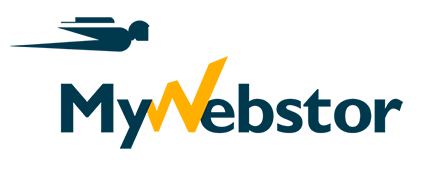Зубная формула
Откроется вкладка Карты, в которой вы сможете настроить области зубных единиц. А также отображение и размеры карты, легенды и списка сделок.
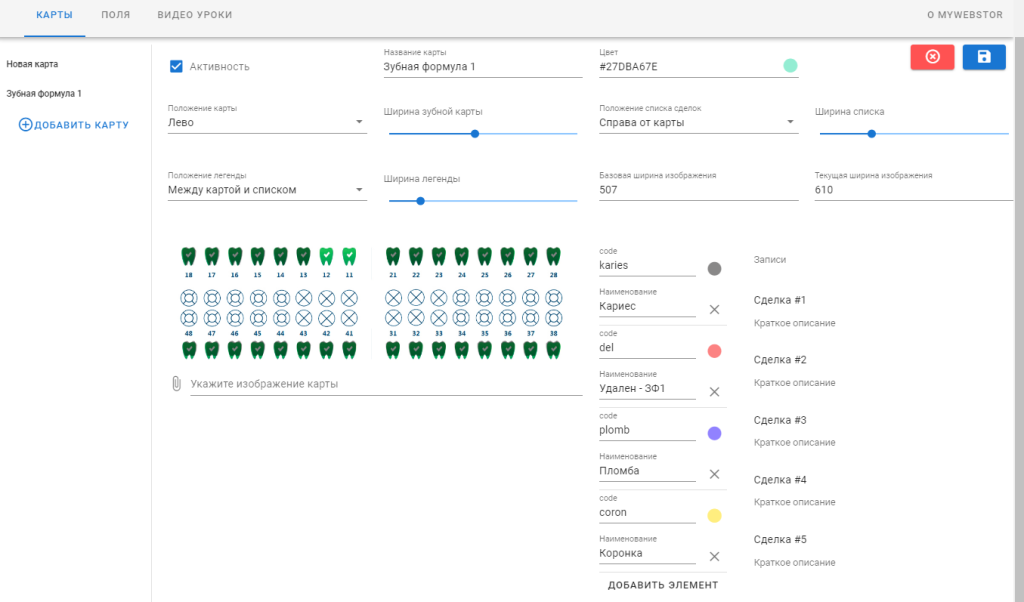
Рассмотрим подробнее поля в разделе "Карты":
-
Активность - настройка возможности работы с картой в CRM.
-
Название карты - наименование карты, как она будет отображаться у пользователей в сделке и в списке.
-
Цвет - цвет линии, которой вы прорисовываете зубные единицы.
-
Положение карты - положение относительно сделок и легенды (Слева, Центр, Справа).
-
Ширина зубной карты - размер карты.
-
Положение списка сделок - положение относительно карты (Слева, Справа).
-
Ширина списка- размер списка.
-
Положение легенды - положение легенды относительно карты и списка сделок (Слева, Справа, Между картой и списком).
-
Ширина легенды - размер легенды.
-
Базовая и текущая ширина изображения - подставляется автоматически в процессе изменения поля “Ширина зубной карты”, но вы можете внести корректировки в базовую ширину. Текущая ширина - процент от базовой ширины
Внимание! Загрузка своей зубной формулы. Если вы загружаете и настраиваете свою зубную формулу, то вам нужно самостоятельно выделить области зубных единиц.
Загрузка происходит с помощью кнопки "Добавить карту".
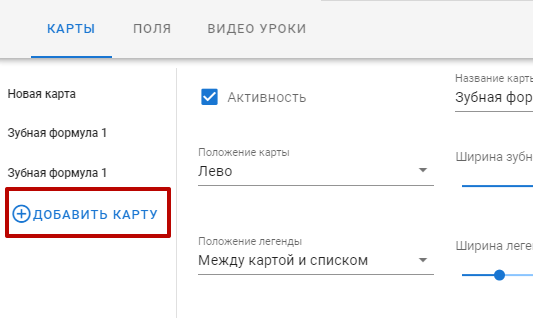
Откроется интерфейс создания новой зубной карты. Необходимо загрузить изображение новой зубной формулы в поле "Укажите изображение карты".
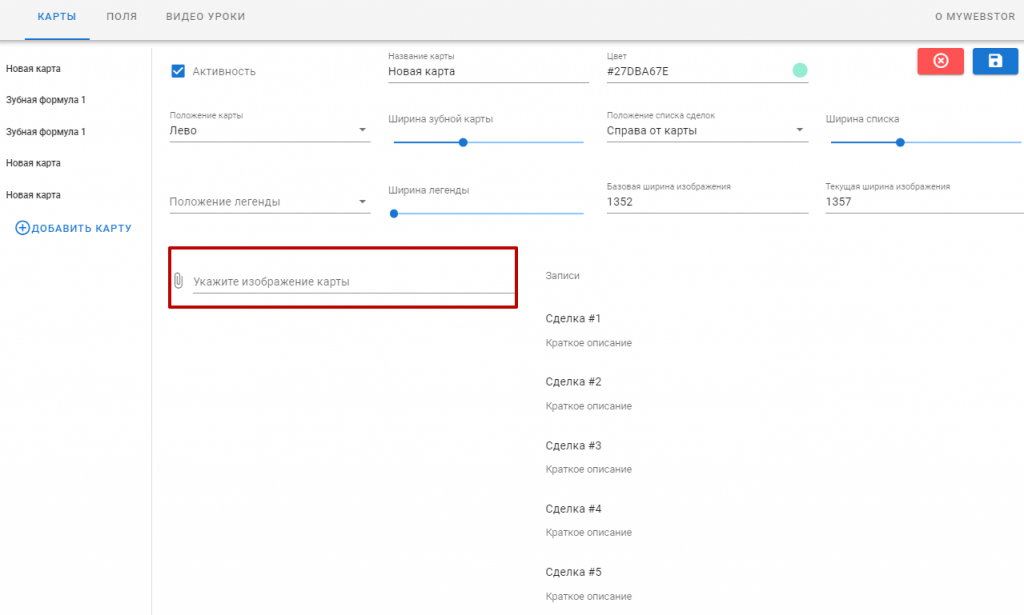
Далее необходимо отрисовать зубную единицу. Для этого левой кнопкой мыши выбираете начальную точку отрисовки и начинаете обводить по контуру зубной единицы. Чтобы завершить процесс отрисовки нужно соединить конечную точку по контуру с начальной.
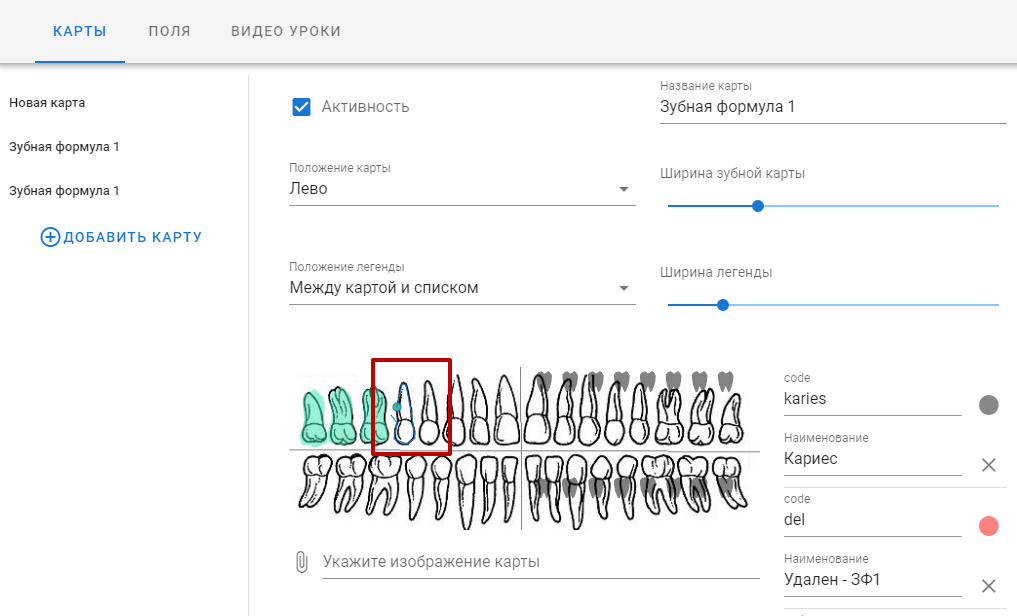
Светлым подсвечиваются не настроенные зубные единицы.
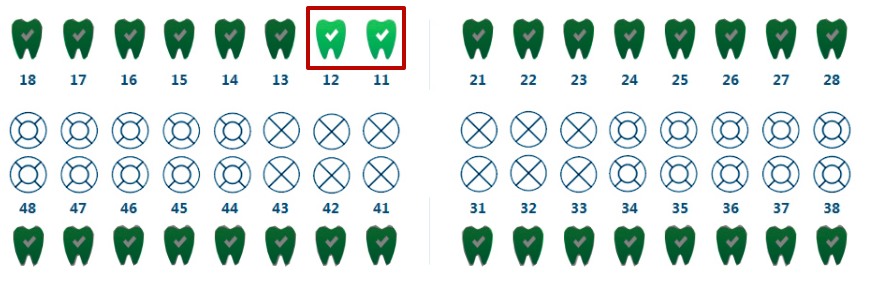
Нет необходимости выделять каждый зуб отдельно, нужно обрисовать только один, скопировать и применить ко всем необходимым.
Откроется форма создания новой области. Здесь нужно выбрать как именно будем вводить идентификатор, вручную либо выберем из других, уже загруженных карт. и Нажимаем на кнопку “Сохранить”.
Затем перетаскиваем скопированную единицу из 13 в 12.
Также обязательно нужно добавить легенду.
Легенда - то, что мы лечим либо оказываем услугу по определенному зубу (например, кариес, пломба, удаление -3Ф1). Она указывается для всех зубных единиц.
В легенде есть поле code, которое обозначает идентификатор наименования легенды в рамках одной зубной карты.
Важно! Если используете несколько зубных карт и Вам важно, чтобы информация сохранялась в рамках одного зуба, но в разных картах, то нужно указать одинаковый код в картах.